Cách cài nhạc chuông Zalo trên iPhone đơn giản nhất
Cách cài nhạc chuông Zalo trên iPhone đơn giản nhất
Cách cài nhạc chuông Zalo trên iPhone là thủ thuật được nhiều người dùng quan tâm. Thay vì âm báo mặc định nhàm chán, bạn hoàn toàn có thể thay đổi bằng một bản nhạc yêu thích. Trong bài viết này, Điện Thoại Vui sẽ hướng dẫn bạn thực hiện nhanh chóng, dễ hiểu, không cần cài thêm app.
Cách cài nhạc chuông Zalo trên iPhone đơn giản nhất 2025
Cách cài nhạc chuông Zalo trên iPhone là cách được nhiều người dùng iOS quan tâm. Nếu bạn muốn thay đổi âm thanh thông báo Zalo để dễ nhận biết và cá nhân hóa hơn. Hãy cùng tham khảo hướng dẫn chi tiết dưới đây để thực hiện nhanh chóng mà không cần jailbreak máy.
Bước 1: Mở Zalo trên iPhone, vào Cài đặt
Đầu tiên, bạn mở ứng dụng Zalo, chạm vào biểu tượng cá nhân (góc dưới phải). Sau đó bạn chọn mục Cài đặt (biểu tượng bánh răng) để bắt đầu quá trình thiết lập.
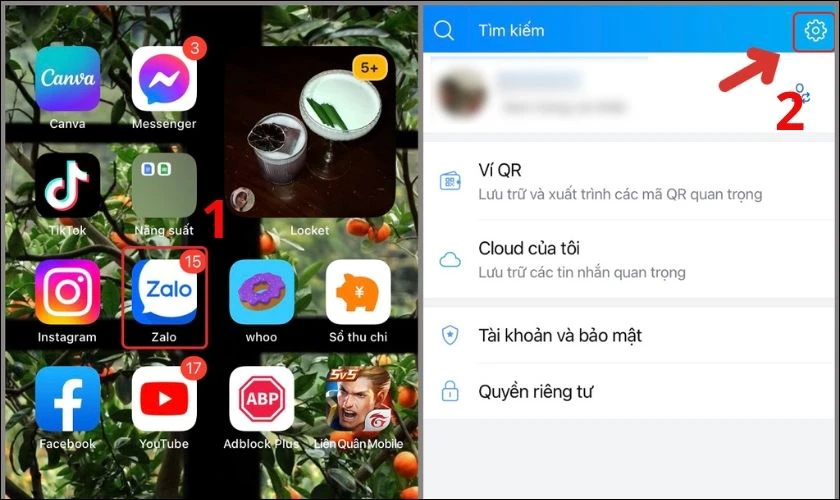
Sau khi vào phần Cài đặt thành công, hãy tiếp tục với thao tác tiếp theo là thiết lập nhạc chuông.
Bước 2: Chọn Cuộc gọi, nhấn vào Nhạc chuông
Trong giao diện Cài đặt, bạn chọn mục Cuộc gọi. Sau đó chạm vào phần Nhạc chuông để xem các tùy chọn có thể thiết lập.
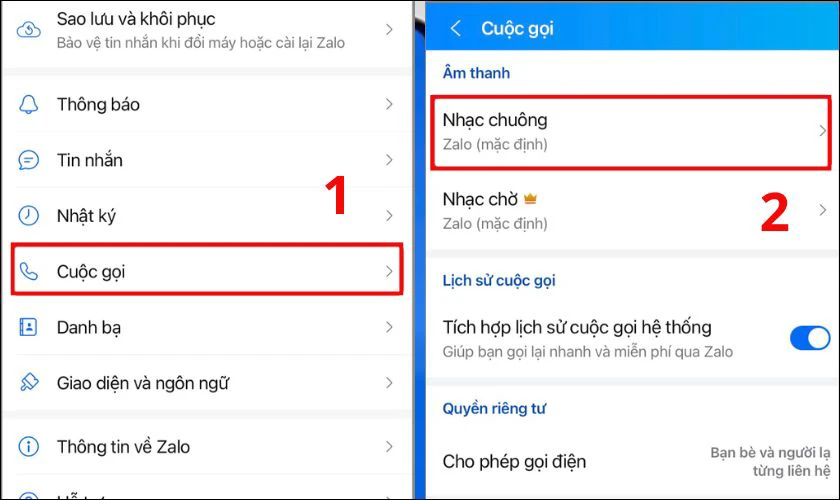
Giờ đây, bạn chỉ cần chọn loại nhạc chuông mong muốn để hoàn tất quá trình thiết lập.
Bước 3: Chọn Nhạc chuông hệ thống hoặc Nhạc chuông khác
Tại mục Nhạc Chuông, bạn có thể chọn:
- Nhạc chuông hệ thống: Danh sách mặc định từ Zalo hoặc iPhone.
- Nhạc chuông zStyle: Chọn nhạc đã tải từ ứng dụng Files hoặc thư viện có định dạng phù hợp. Tuy nhiên, iPhone có hạn chế nên không thể chọn trực tiếp file MP3 như trên Android.
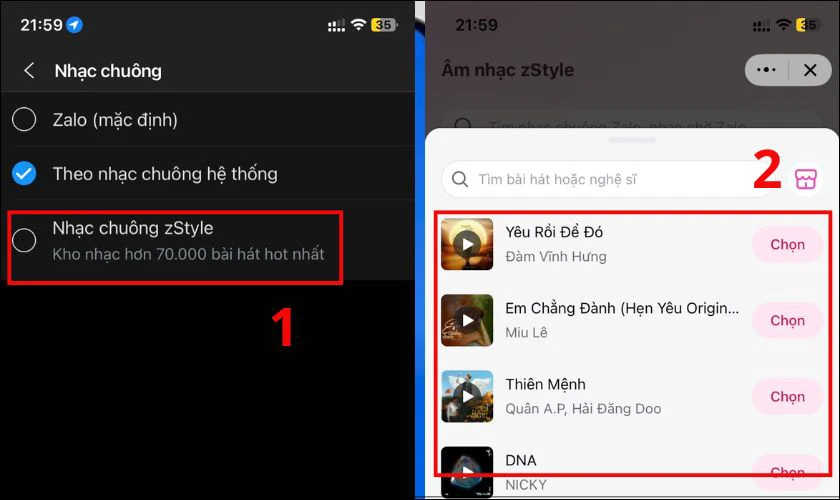
Như vậy, chỉ với 3 bước đơn giản, bạn đã dễ dàng cài nhạc chuông Zalo theo ý thích trên chiếc iPhone của mình.
Cách cài nhạc chuông Zalo trên iPhone có lợi ích gì?
Thay đổi nhạc chuông Zalo trên iPhone mang lại cảm giác mới lạ, giúp trải nghiệm người dùng trở nên cá nhân hóa và tiện lợi hơn. Dưới đây là những lợi ích cụ thể khi bạn cài đặt nhạc chuông riêng cho ứng dụng này:
- Dễ dàng nhận diện cuộc gọi từ Zalo: Bạn sẽ không còn nhầm lẫn giữa cuộc gọi Zalo và cuộc gọi điện thoại thông thường.
- Tạo dấu ấn: Lựa chọn bản nhạc yêu thích giúp thể hiện gu âm nhạc và cá tính của bạn.
- Không bỏ lỡ cuộc gọi quan trọng: Nhạc chuông nổi bật sẽ giúp bạn chú ý hơn. Nhất là khi đang ở nơi đông người hoặc môi trường ồn ào.
- Tùy biến theo hoàn cảnh: Bạn có thể chọn nhạc chuông nhẹ nhàng khi làm việc hoặc sôi động khi đi chơi.
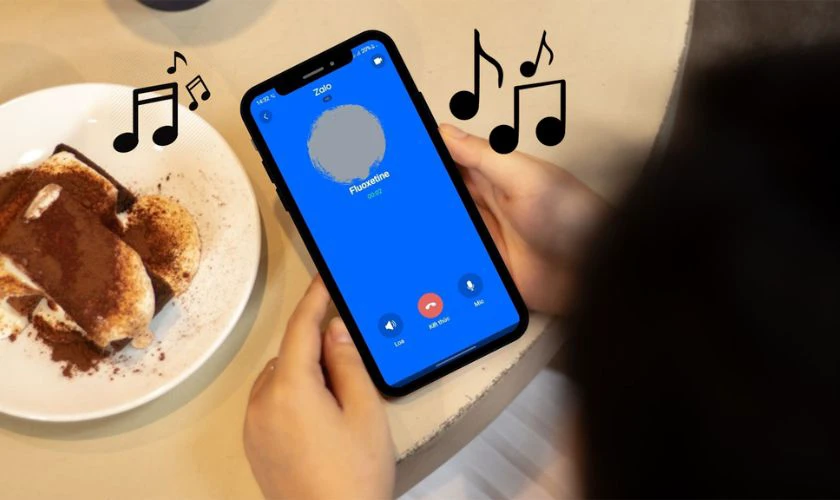
Nhìn chung, việc cài nhạc chuông Zalo giúp nâng cao trải nghiệm sử dụng hàng ngày một cách rõ rệt.
Cách thay đổi nhạc chuông Zalo trên iPhone
Để đổi nhạc chuông Zalo trên iPhone, bạn chỉ cần thực hiện theo các bước sau:
Bước 1: Kiểm tra và cập nhật Zalo lên phiên bản mới nhất từ App Store. Tính năng đổi nhạc chuông chỉ có trên các bản cập nhật gần đây. Nên việc nâng cấp là cần thiết trước khi thực hiện.mmmm
Bước 2: Mở ứng dụng Zalo, chọn mục Cài đặt và chọn tiếp Cuộc gọi. Sau đó, bạn nhấn vào mục Nhạc chuông. Tại đây, bạn có thể:
- Chọn Nhạc chuông hệ thống của iPhone nếu muốn dùng âm thanh mặc định.
- Hoặc nhấn vào Nhạc chuông zStyle để chọn bài hát yêu thích từ thư viện phù hợp làm nhạc chuông.
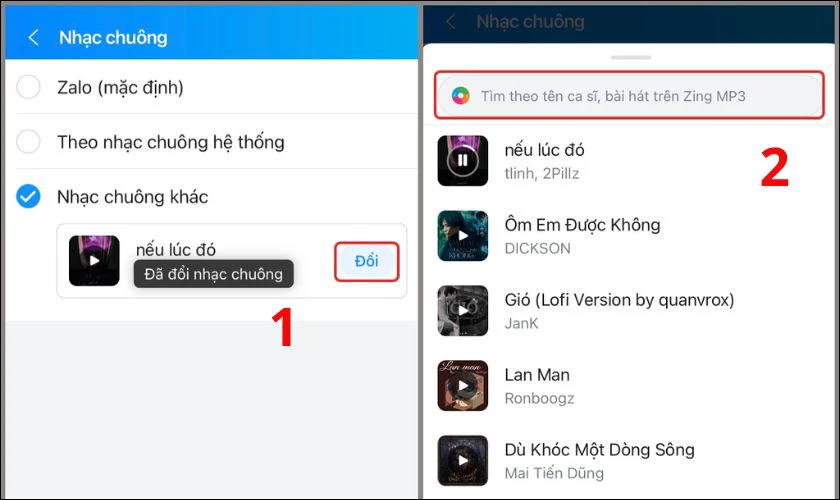
Nếu muốn đổi sang bài hát khác, bạn chỉ cần nhấn Đổi bên cạnh bài hát cũ để cập nhật lại tùy thích. Zalo hiện đã mở rộng thêm tùy chọn cho phép bạn tự chọn nhạc cá nhân. Nhờ đó, bạn có thể nghe đúng bản nhạc mình thích mỗi khi có cuộc gọi Zalo đến.
Lưu ý khi cài nhạc chuông Zalo trên iPhone
Dù quá trình thiết lập tương đối dễ dàng, nhưng để cài nhạc chuông Zalo iPhone diễn ra suôn sẻ. Bạn cần lưu ý:
- Cập nhật Zalo phiên bản mới nhất: Một số phiên bản cũ có thể chưa hỗ trợ thay đổi nhạc chuông trên iOS.
- iPhone không hỗ trợ file MP3 trực tiếp: Bạn chỉ có thể chọn nhạc hệ thống hoặc nhạc chuông từ tệp được định dạng đúng (ví dụ: .m4r).
- Không sử dụng nhạc chuông có bản quyền chưa được cấp phép: Tránh gặp rắc rối nếu sử dụng bản nhạc không rõ nguồn gốc.
- Nhạc chuông chỉ áp dụng cho cuộc gọi Zalo: Tin nhắn vẫn dùng âm báo mặc định, không thể tùy chỉnh nhạc riêng.
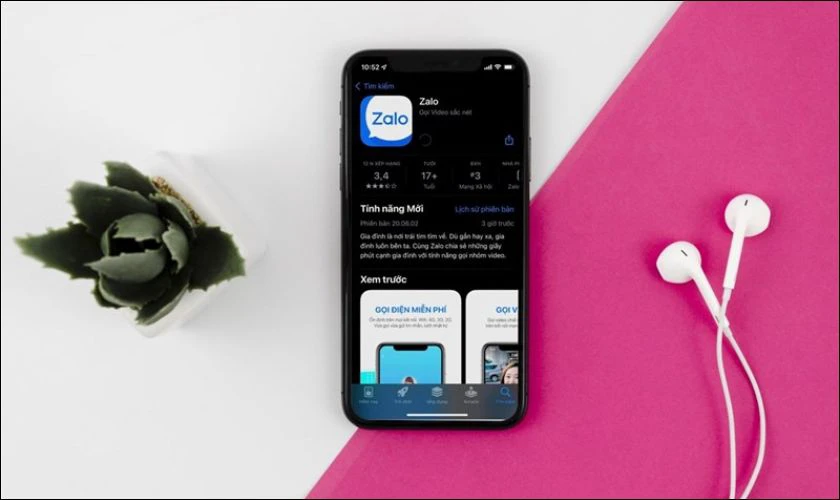
Hãy ghi nhớ những lưu ý trên để tránh các lỗi không đáng có trong quá trình cài đặt. Nhờ đó, nhạc chuông sẽ hoạt động đúng như mong muốn trên thiết bị của bạn.
Câu hỏi thường gặp về cách cài nhạc chuông Zalo trên iPhone
Trong quá trình thực hiện cách cài nhạc chuông Zalo trên iPhone, có thể bạn sẽ gặp một số thắc mắc phổ biến dưới đây. Hãy cùng điểm qua và tìm câu trả lời phù hợp nhé:
Có thể cài nhạc chuông Zalo từ file MP3 cá nhân không?
Hiện tại, người dùng iPhone không thể cài trực tiếp file MP3 cá nhân làm nhạc chuông Zalo như trên Android. Lý do là iOS có cơ chế bảo mật chặt chẽ. Hệ điều hành này không cho phép ứng dụng bên thứ ba truy cập và sử dụng trực tiếp các file nhạc từ thư viện máy.
Tại sao tôi không thể cài nhạc chuông Zalo trên iPhone?
Nếu bạn không thể cài được nhạc chuông Zalo, có thể nguyên nhân đến từ một số yếu tố sau:
- Phiên bản cũ của ứng dụng có thể chưa hỗ trợ tính năng thay đổi nhạc chuông.
- Ứng dụng Zalo có thể chưa được cấp quyền truy cập vào âm thanh hoặc thông báo của hệ thống.
- iPhone không hỗ trợ các file nhạc thông thường như MP3.
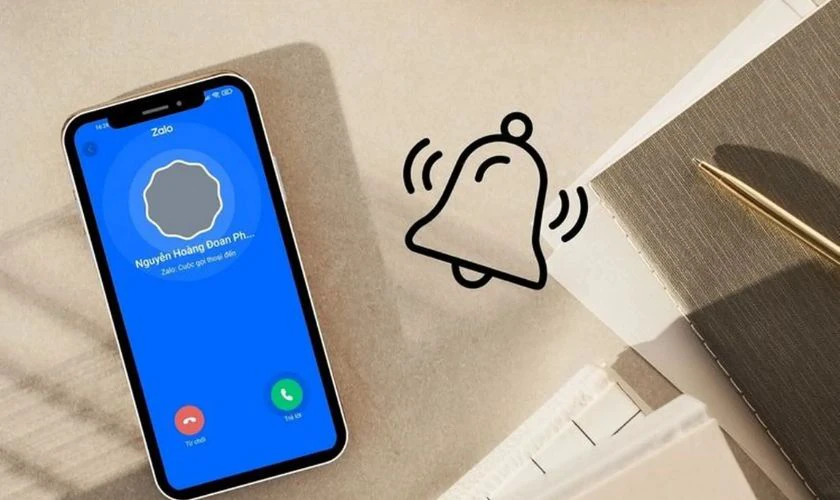
Bạn nên thử cập nhật Zalo lên bản mới nhất, kiểm tra lại phần quyền trong Cài đặt iOS.
Làm sao để xóa nhạc chuông Zalo đã cài?
Thực tế, bạn không cần phải xóa thủ công nhạc chuông đã cài trong Zalo. Thay vào đó, bạn chỉ cần thực hiện vài bước đơn giản để quay về nhạc chuông mặc định:
- Bạn vào Zalo, chọn Cài đặt, nhấn Cuộc gọi rồi bấm vào mục Nhạc chuông.
- Chọn lại mục Mặc định hoặc nhạc chuông hệ thống ban đầu.
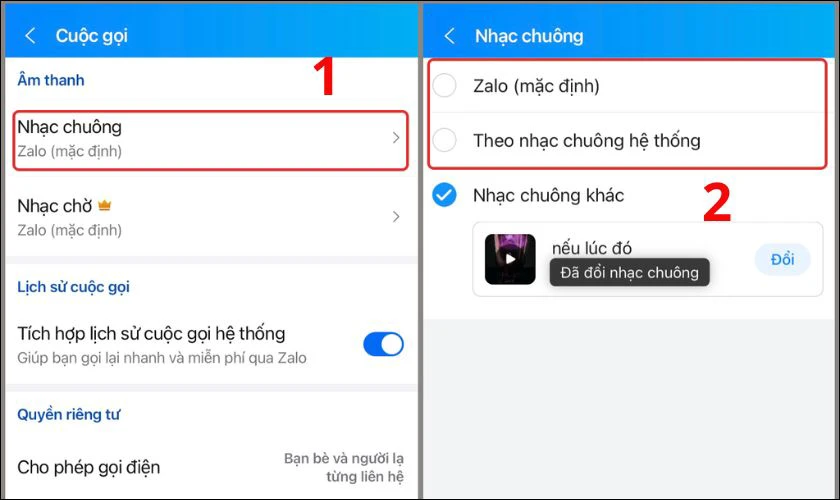
Như vậy là bạn đã xóa được nhạc chuông Zalo trên iPhone rồi đấy!
Nhạc chuông Zalo có áp dụng cho tin nhắn không?
Hiện nay, tính năng cài nhạc chuông Zalo chỉ áp dụng cho cuộc gọi đến thông qua Zalo. Tính năng này không áp dụng cho âm thanh tin nhắn.
Kết luận
Cách cài nhạc chuông Zalo trên iPhone không quá phức tạp chỉ cần bạn thực hiện đúng các bước hướng dẫn trong bài viết. Nếu trong quá trình thực hiện gặp khó khăn về phần mềm hay thiết bị. Hãy liên hệ ngay Điện Thoại Vui để được hỗ trợ tận tình và nhanh chóng.
Bạn đang đọc bài viết Cách cài nhạc chuông Zalo trên iPhone đơn giản nhất tại chuyên mục Thủ thuật ứng dụng trên website Điện Thoại Vui.

Mình là Thanh Nhật, một content creator đam mê công nghệ. Mình là người thích viết, viết những gì mình biết, hiểu những gì mình viết. Mình chuyên viết về nhiều lĩnh vực khác nhau, từ công nghệ, điện thoại, laptop, đến các thủ thuật và ứng dụng di động. Hy vọng mang đến cho bạn những thông tin hay và bổ ích về công nghệ mới nhất hiện nay.

